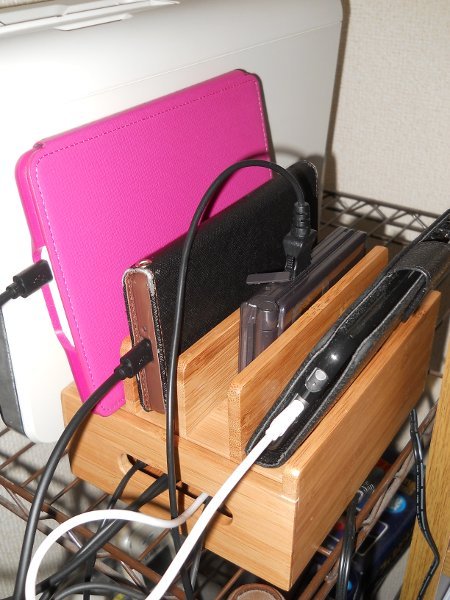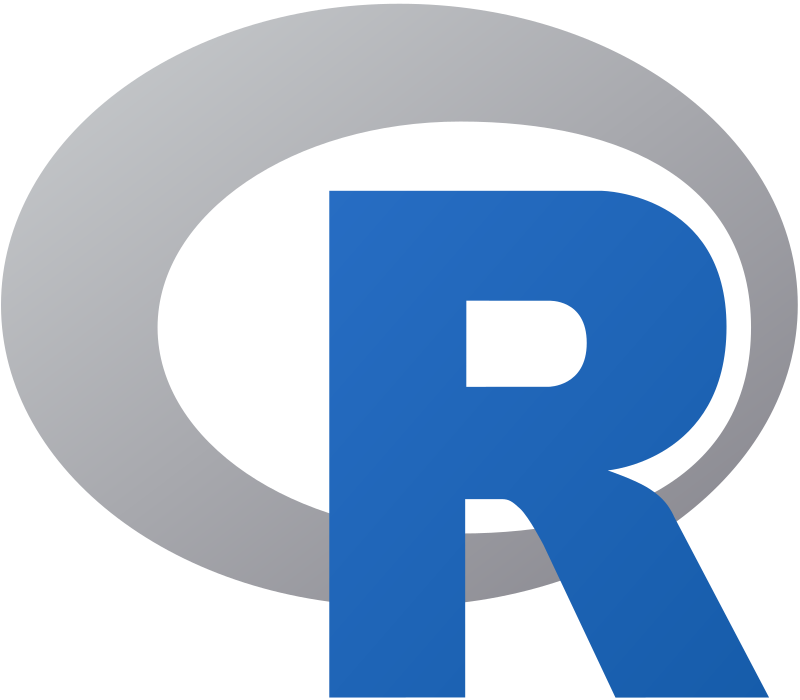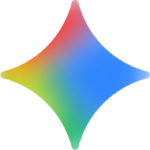(更新日: 2025年10月10日 )
目次
会社のPCでリモートデスクトップが禁止になってしまった

会社のPCでリモートデスクトップが禁止になってしまった。
どうやら、巷で大流行のランサムウェア対策ということらしい。
そんなわけで今回は、RDP禁止でも快適に2台のPCを使い分ける方法を模索してみた。
会社PCの設定が変わっていた…

「一部の設定は組織によって管理されています。」の通りユーザーが変更できない。なんてことだ。
社畜生活も四半世紀を越えると、社畜根性がもはや習性というよりも人格となっている。
なので、言いたいことはぐっと飲み込み、ここは大人しくリモートデスクトップ接続を諦めるのだ。 決してIT部門に「どうして禁止するんだ!困るじゃないか!」とゴネたり、レジストリを弄って抜け道を開けたり、AnyDeskやRustDeskをインストールしたりしていけないのだ。
解決策は物理切替器
私の場合は自宅で作業する場合に自宅マシンにリモートデスクトップ接続していた。
リモートデスクトップの安直な代替としてはディスプレイ切替器がある。
私が最初に就職した会社では、LinuxマシンとWindowsマシンの切替に使っていたことがある。これは20年くらい前の話だ。
そんな記憶を辿りながら久し振りにディスプレイ・キーボード切替器を使ってみた。
ラトックシステム(RATOC Systems) デュアルディスプレイ対応 HDMIパソコン切替器 RS-250UH2
今回はラトックシステム(RATOC Systems) デュアルディスプレイ対応 HDMIパソコン切替器 RS-250UH2 を買ってみた。 これは物理的なスイットだけでなく、キーボードのショートカットでPC1←→PC2を切替えることが可能だ。
物理スイッチは耐久性が心配だ。内部ではリレーのようなメカニカルなスイッチで切り替えているわけではないようだ。
ハマったポイント
症状:解像度が1600×900に固定される
一番ハマったのが、会社PCのUSB-C→HDMI変換。これが1600×900の解像度になってしまう。
会社PCのHDMIポートは1920×1080になるのだが、USB Cポートを変換すると解像度が下ってしまう。 問題は変換アダプタのようだ。最初はAnkerのアダプタを試した。
原因:Intel Iris XeとAnker製アダプタの相性
どうやら、Intel Iris Xe GraphicsとこのAnkerのアダプタの相性が悪いらしい。 Amazonのレビューでも解像度が下がるという書き込みがある。
会社PCのシステム情報はこんな感じ:グラフィックはIntel Iris Xe Graphicsである。
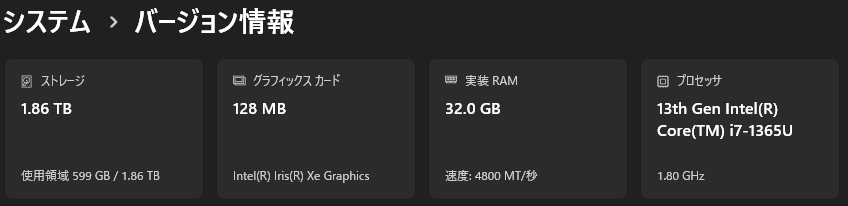
解決策:Cable Matters製アダプタへの交換
これをCable Mattersのアダプタに交換してようやく1920×1080の解像度になった。
今回の正解
今回上手くいった接続を以下にASCIIアートで示しておこう:
┌───────────────┐ │ ThinkPad T14s │ │ HDMI ──▶ Monitor 1 (FHD) │ │ USB-C ──▶ Cable Matters Adapter ──▶ Monitor 2 (FHD) │ └───────────────┘
今回の教訓
DisplayPort Alt Mode対応の重要性
変換アダプタの中で何をやっているのかを理解しておくのが重要だ。
USB-Cポート自体はHDMI信号を直接出しているわけではなく、実際には、内部で DisplayPort(DP)信号を出力 しており、その信号をHDMIに「変換」することでテレビやモニターに映像を表示している。
この映像出力機能を提供しているのが DisplayPort Alternate Mode (DP Alt Mode)というUSB-C規格の拡張仕様。
言い換えると、DP Alt Modeをサポートしていないと、DisplayPort信号を変換できない。つまりグラボの性能を引き出せない。
市場には「USB-C to HDMI」と表記されていても、実際には以下のような“映像出力非対応”ケーブルも存在するようだ:
- USB-CポートがPD充電専用で、映像信号を通さないもの
- DisplayLink(USB経由の仮想GPU方式)を使うもの → 専用ドライバが必要で遅延・画質劣化あり
- 内部変換チップがDP Alt Mode非対応の廉価版
これらを使うと、そもそも映像が出ないか、解像度が1600×900などに制限される症状が起きる。
USB-Cアダプタを選ぶ際のチェックリスト
USB C→HDMI変換アダプタを買う場合は、このような文言があるかを確認すると良い:
- DisplayPort Alt Mode 対応
- DP 1.2 / DP 1.4 / DP 1.4 Alt Mode
- USB-C 映像出力対応 / Thunderbolt 3/4 互換
- 4K 60Hz 対応 / 3840×2160 @60Hz
- アクティブ変換 / アクティブタイプ
- HDMI 2.0 / HDMI 2.1 出力
Cable Mattersには上のリスト中の文言がある。
一方でAnkerのアダプタは上記の文言が書かれていない。
確認しなかった私が悪いが、Ankerはこういうメーカーだということは覚えておくと良いと思う。今後、私は二度とAnkerを買うことはない。